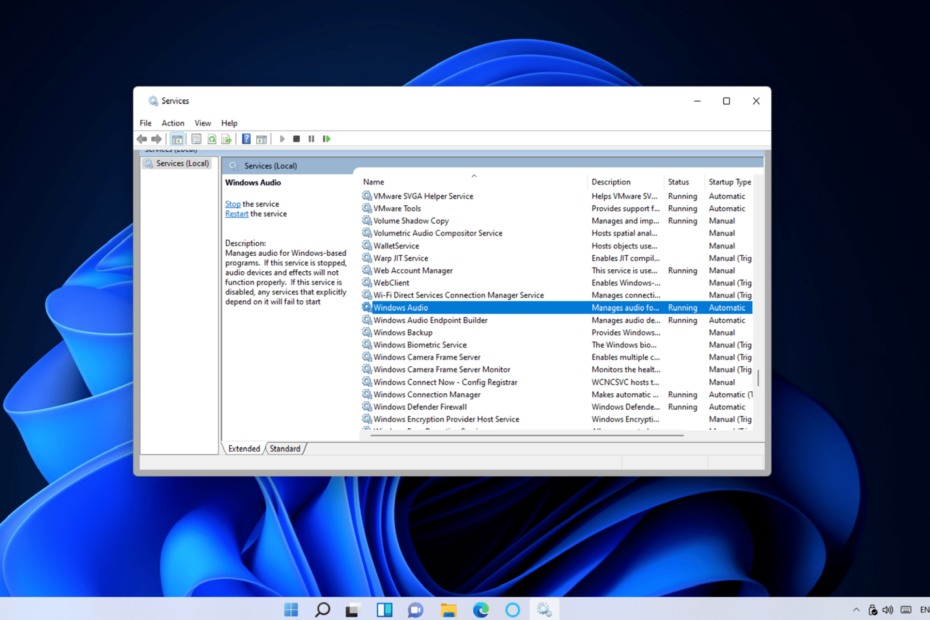Izvairieties no nejaušiem skaņas lēcieniem ar nemainīgu skaļuma izvadi
- Skaļuma normalizēšana ir funkcija, kas ļauj iestatīt visu jūsu ierakstu skaļumu vienā līmenī.
- Tas palīdz saglabāt konsekventu skaļumu visos ierakstos, lai viens ieraksts neaizstātu citu.

Skaļuma normalizēšana operētājsistēmā Windows 11 ir digitālā audio apstrādes metode, kas kompensē audio skaļuma atšķirības dažādās ierīcēs. Vienkārši sakot, tas nodrošina, ka jūsu mūzikas skaļākās daļas vienmēr ir vienā līmenī.
Ja kādreiz esat piedzīvojis ievērojamas skaņas atšķirības vai skaļums ir pārāk zems, šī funkcija var palīdzēt to līdzsvarot. Šajā rakstā mēs aplūkojam, kā jūs varat sasniegt šo līdzsvaru.
★ Kā mēs pārbaudām, pārskatām un vērtējam?
Pēdējos 6 mēnešus esam strādājuši, lai izveidotu jaunu satura veidošanas pārskatīšanas sistēmu. Izmantojot to, mēs pēc tam esam pārveidojuši lielāko daļu rakstu, lai sniegtu faktiskas praktiskas zināšanas par mūsu izstrādātajām ceļvežiem.
Sīkāku informāciju varat lasīt kā mēs pārbaudām, pārskatām un vērtējam pakalpojumā WindowsReport.
Kāpēc man ir nepieciešams normalizēt skaļumu operētājsistēmā Windows?
Skaļuma normalizēšana operētājsistēmā Windows 11 var šķist nevajadzīgs process. Taču ir svarīgi nodrošināt, lai ikviens varētu dzirdēt, ko jūs sakāt, un saprast, ko jūs sakāt. Citas priekšrocības ietver:
- Konsekventi skaņas līmeņi - Skaņas normalizēšana sistēmā Windows nodrošina, ka audio līmeņi ir noteiktā diapazonā.
- Izvairieties no skaņas lēcieniem – Normalizācija ļauj definēt audio failu līmeņus. Tas nodrošina, ka skaļumā nav spraugu vai tapas.
- Novērst skaņas kropļojumus – Ja jums ir pieredze skaņas čaukstēšana vai kropļojumi operētājsistēmā Windows 11, šī funkcija ļauj visu skaidri dzirdēt. Jums nav jāuztraucas par to, cik skaļi tiek atskaņota katra lietojumprogramma vai programma.
- Uzlabot skaņu – Ja jums ir a augstas kvalitātes mikrofons un zemas kvalitātes austiņas, normalizēšana var palīdzēt uzlabot abas ievades.
- Palīdz cilvēkiem ar dzirdes problēmām – Tas atvieglo darbu cilvēkiem ar dzirdes problēmām, nepalielinot dzirdes bojājumus, veicot programmatūras izmaiņas, kas veiktas normalizācijas laikā.
- Novērš ausu bojājumus – Ja atskaņojat vairākas audio straumes ar atšķirīgiem skaņas līmeņiem, ir viegli aizmirst ieteicamo skaļuma līmeni, īpaši, ja izmantojat austiņas. Laika gaitā tas var izraisīt dzirdes traucējumus.
Kā normalizēt audio operētājsistēmā Windows 11?
Pirms skaņas normalizēšanas veiciet tālāk norādītās darbības.
- Pārliecinieties, vai esat atjauninājis skaņas draiverus uz jaunāko versiju. Ja nē, rīkojieties šādi iegūstiet labāko audio draiveri.
- Ja izmantojat skaļruņus vai austiņas, pārbaudiet, vai tie ir pareizi un pareizi pievienoti.
- Pārbaudiet un pārbaudiet savu mikrofonu lai nodrošinātu tā darbību.
1. Izmantojiet iestatījumus
- Nospiediet uz Windows taustiņu un noklikšķiniet uz Iestatījumi.

- Klikšķiniet uz Sistēma kreisajā rūtī, pēc tam atlasiet Skaņa labajā rūtī.
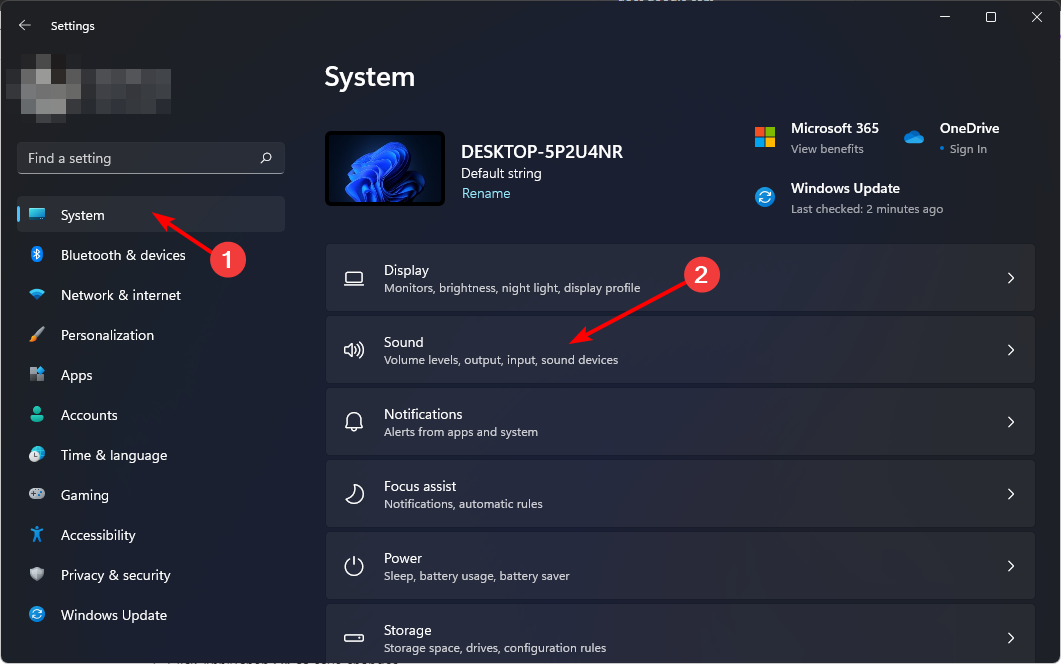
- Dodieties uz Izvade sadaļu un noklikšķiniet uz savas skaņas ierīces.
- Ritiniet uz leju un atlasiet Vairāk skaņas iestatījumu.

- Iekš Skaņa dialoglodziņš, kas tiek parādīts zem Atskaņošana cilnē vēlreiz noklikšķiniet uz savas skaņas ierīces un pēc tam atlasiet Īpašības apakšā.

- Dodieties uz Uzlabojumi cilni un pārbaudiet Skaļuma izlīdzināšana kaste.

- Klikšķis Pieteikties tad labi lai saglabātu izmaiņas.

2. Izmantojiet vadības paneli
- Nospiediet uz Windows atslēga, tips Vadības panelis meklēšanas joslā un noklikšķiniet uz Atvērt.

- Klikšķiniet uz Aparatūra un skaņa.

- Dodieties uz Skaņa.

- Iekš Skaņa dialoglodziņš, kas tiek parādīts zem Atskaņošana cilnē noklikšķiniet uz savas skaņas ierīces un pēc tam atlasiet Īpašības apakšā.

- Dodieties uz Uzlabojumi cilni un pārbaudiet Skaļuma izlīdzināšana kaste.

- Klikšķis Pieteikties tad labi lai saglabātu izmaiņas.

Ir svarīgi ņemt vērā, ka dažkārt datorā var nebūt Windows 11 skaļuma izlīdzināšanas funkcijas. Vienkāršs risinājums būtu atjaunināt skaņas kartes draiverus.
- Labojums: EXCEPTION_ILLEGAL_INSTRUCTION Kļūda operētājsistēmā Windows 11
- Aizkavēta rakstīšanas neizdevās kļūda operētājsistēmā Windows 11: kā to labot
- Kā noņemt Windows Copilot operētājsistēmā Windows 11
- Kā izmantot savu iPhone kā tīmekļa kameru operētājsistēmā Windows 11
- Kā piespraust pakešu failu uzdevumjoslai operētājsistēmā Windows 11
3. Izmantojiet trešās puses programmatūru
Ja vēlaties vairāk kontrolēt skaņas izvadi, izmantojiet trešās puses lietotni. Var izmantot vairākus rīkus, lai izveidotu pielāgotus skaņas iestatījumus operētājsistēmai Windows 11.
Daži parasti ir diezgan dārgi vai prasa zināmas tehniskās zināšanas. Bet citi ir bezmaksas un ļoti viegli pielāgojami skaļuma līmeņiem. Šim nolūkam mums ir eksperta ieteikums labākā audio izlīdzināšanas programmatūra.
- Labojums: EXCEPTION_ILLEGAL_INSTRUCTION Kļūda operētājsistēmā Windows 11
- Aizkavēta rakstīšanas neizdevās kļūda operētājsistēmā Windows 11: kā to labot
- Kā noņemt Windows Copilot operētājsistēmā Windows 11
- Kā izmantot savu iPhone kā tīmekļa kameru operētājsistēmā Windows 11
- Kā piespraust pakešu failu uzdevumjoslai operētājsistēmā Windows 11
Vai skaļuma normalizēšana ietekmē skaņas kvalitāti?
Skaļuma normalizācija ir signāla apstrādes paņēmiens, kas mēģina līdzsvaro audio straumes skaļākās un klusākās daļas. Tas nekādā veidā neietekmē skaņas kvalitāti. Ja meklējat veidu, kā uzlabot skaņu, jums ir labāk audio pastiprinātāju uzstādīšana.
Tomēr, ja runa ir par dažu konkrētu aspektu klausīšanos, piemēram, augsta toņa vokālu vai instrumentus, kas ir paredzēti nedaudz klusiem, skaļuma normalizēšana var nebūt jums piemērota.
Tas ir tāpēc, ka tas novērš visas skaļuma atšķirības kanālos. Izmantojot šo paņēmienu, tas var apgrūtināt būtisku īpašību saglabāšanu. Iespējams, šī funkcija ir jāatspējo, ja vēlaties saglabāt kādu konkrētu raksturlielumu katrā ierakstā.
Turklāt, ja vēlaties optimizēt skaņu spēļu laikā, noteikti pārbaudiet labākie spēļu ekvalaizera iestatījumi kas garantē jums uzlabotu pieredzi.
Jūs varat arī gūt labumu no tilpuma miksera alternatīvas kuriem ir skaļuma ekvalaizera opcijas skaņas normalizēšanai. Tas var būt arī vienkārši, lai iegūtu lielāku kontroli pār savu skaņu.
Pastāstiet mums, ja pamanāt atšķirību, normalizējot skaļumu operētājsistēmā Windows 11 un kad tas ir izslēgts.